- Blog
- Nasıl Yapılır
- iPhone ve Android için En İyi Ücretsiz Chromecast Uygulamaları: 2025’te Güncellenmiş Çözümler
iPhone ve Android için En İyi Ücretsiz Chromecast Uygulamaları: 2025’te Güncellenmiş Çözümler
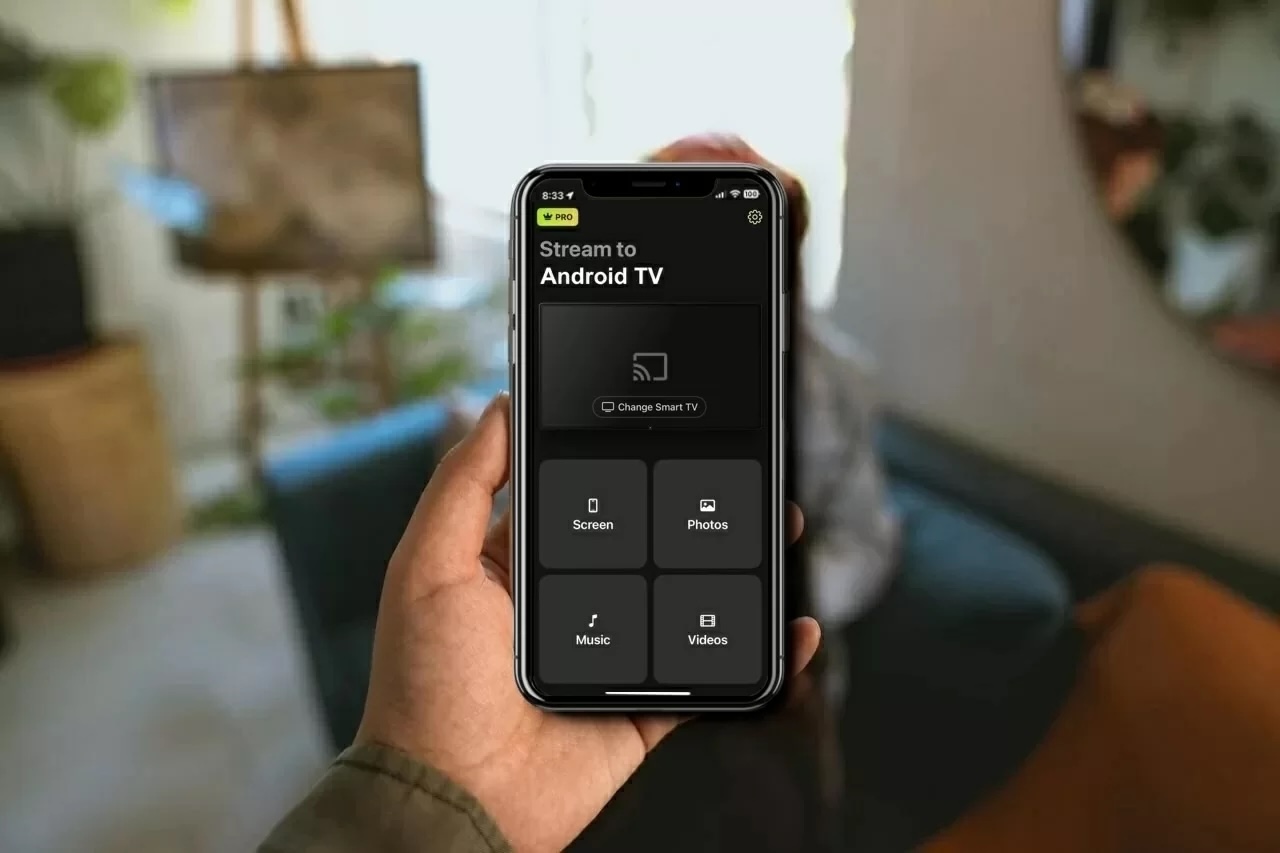
Chromecast, favori film ve dizilerinizi kablosuz olarak televizyonunuza aktarmanın en iyi yollarından biridir. Size bir servet harcatmadan izleme deneyiminizi gerçekten olağanüstü kılan pek çok özelliğe sahiptir. Bazı özellikler üçüncü taraf uygulamalar gerektirir, ancak çoğu akış cihazının içine gömülüdür.
Bu yazıda, Google Home uygulamasının yanı sıra videoları yayınlamak ve telefonunuzun ekranını yansıtmak için kullanabileceğiniz birçok ücretsiz Chromecast uygulamasını inceleyeceğiz.
iPhone için En İyi Chromecast Uygulamaları
Video rehberi
Google Chromecast uygulamalarını kullanmak için, öncelikle yayın cihazınızı Google Home yardımıyla kurmanız gerekir. Chromecast kullanabilmek için iOS 14 veya üzeri bir sürümde olmanız gerektiğini unutmayın.
Bununla birlikte, işte Chromecast için en iyi ücretsiz uygulamalardan bazıları:
1. DoCast
DoCast, iPhone için en iyi Chromecast uygulamalarından biridir ve sınırsız fotoğraf akışı yapmanıza ve telefonunuzun ekranını yansıtmanıza olanak tanır. Çoğu üçüncü parti uygulamanın aksine, DoCast basit ve reklamsız bir arayüze sahiptir, böylece özelliklerini kolayca keşfedip kullanabilirsiniz.

Ekran yansıtma yalnızca premium sürümde mevcuttur, ancak uygulamanın 3 günlük ücretsiz deneme sürümüyle bunu deneyebilirsiniz. Uygulama, bir iPhone’u yansıtma konusunda herhangi bir gecikme veya takılma olmadan gerçekten harika bir iş çıkarıyor.
Ücretsiz sürümde bazı ek özellikler de bulunuyor. Örneğin, müzik akışı yapabilir ve çevrimdışı medya içeriğini yansıtabilirsiniz. Kullanıcı dostu arayüzü ve ücretsiz özellikleri, onu Chromecast uygulamaları listemizin zirvesine taşıyor. DoCast’in harika tarafı, yalnızca Chromecast’e değil aynı zamanda Roku ve Fire Stick’e de akış yapmanıza izin vermesi, böylece yayın ihtiyaçlarınız için daha fazla esneklik sunmasıdır.
Adım adım rehber
İşte iPhone ekranınızı yansıtmak için DoCast’i nasıl kullanabileceğiniz:
1. App Store’dan indirdikten sonra DoCast‘i açın.

2. Hem iPhone’unuzun hem de TV’nizin aynı Wi-Fi ağına bağlı olduğundan emin olun. Uygulamayı başlatın, gerekli tüm izinleri verin ve Akıllı TV Seç‘e dokunun.

3. Listeden Chromecast TV‘nizi seçin.
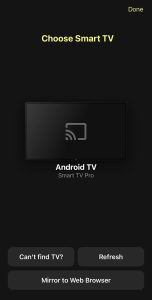
4. Uygulamanın ana menüsünde, Ekran‘a dokunun.

5. Yansıtma işlemine başlamadan önce iPhone’unuzda gördüğünüz ayarları değiştirin. Buradan video kalitesini değiştirebilirsiniz.

6. Hazır olduğunuzda, ekranın altındaki kırmızı yayın düğmesine dokunun.
7. Ekran yansıtmanın başlaması için Yayın Başlat‘a dokunun.

Pros
- Ücretsiz sürümde reklam yoktur
- Ayrıca Fire TV, Roku ve DLNA uyumlu cihazları da destekler
- Kullanımı kolay
Cons
- Çevrimiçi videolar oynatılamıyor
- Ekran yansıtma yalnızca premium sürümde mevcuttur
Notlar: iPhone için ücretsiz bir evrensel uzaktan kumanda uygulaması mı arıyorsunuz? TVRem’i indirin ve birden fazla cihazı kolayca kontrol edin!
2. Google Chromecast Uygulaması – Google Home
Google Home, Chromecast cihazınızı kurmanıza yardımcı olan ücretsiz bir iPhone Chromecast uygulamasıdır. Bu uygulama ile Chromecast’inizi kurduktan sonra, YouTube, Netflix ve Google Fotoğraflar gibi uyumlu uygulamalardan videoları yayınlamaya başlayabilirsiniz.

Her uygulamadan medya içeriği yayınlayamayacağınızı unutmayın. Bunun için üçüncü parti bir uygulamaya ihtiyacınız olacak. Yine de, kurulumu son derece kolaydır ve yayın yapmaya başlamanız sadece birkaç saniye sürer.
App Store’da Google Home’un puanı 4.6/5’tir. Uygulamada eksik olan tek şey ekran yansıtma özelliğidir.
Pros
- Çeşitli uygulamalardan videoları ve fotoğrafları yansıtmanızı sağlar
- Kurulumu kolay
- Tamamen ücretsiz ve reklam göstermez
Cons
- Çevrimdışı veya indirilen fotoğraf ya da videoları aktarmak için kullanılamaz
- iPhone’unuzun ekranını yansıtmanıza izin vermez
3. TV Yayını Chromecast
TV Cast Chromecast, çevrimdışı fotoğraf ve videoları yayınlamak, yerleşik bir tarayıcı aracılığıyla çevrimiçi videoları oynatmak ve iPhone’unuzun ekranını yansıtmak için kullanabileceğiniz üçüncü taraf ücretsiz bir Chromecast uygulamasıdır.

Ekran yansıtma özelliği, ayrı olarak indirmeniz gereken bir eklentidir. Bu uygulama ile ayrıca IPTV, müzik ve podcast’leri de yayınlayabilirsiniz. Chromecast cihazınızı otomatik olarak arar ve ona bağlanmak sadece birkaç saniye sürer.
TV Cast Chromecast, App Store’da 4.4/5 puana sahiptir.
Uygulamayla ilgili sevmediğimiz şey ise ücretsiz sürümün çok fazla reklam göstermesi. Ayrıca, iPhone’unuzdaki en son üç fotoğraf veya videoyu yayınlayabilirsiniz.
Pros
- iPhone'unuzda depolanan fotoğraf ve videoları yayınlayın
- iPhone’unuzun ekranını yansıtmanızı sağlar
- Web videolarını, IPTV’yi, müzikleri ve podcast’leri oynatabilme yeteneğine sahip
Cons
- Ücretsiz sürüm yalnızca en son üç fotoğraf veya videoyu yansıtır
4. Chromecast uygulaması için Yansıtma
Chromecast için Mirror uygulaması, daha çok AirBeamTV olarak bilinir ve iPhone’unuzdan TV’nize çevrimdışı ve çevrimiçi medya içeriklerini yansıtmak için kullanabileceğiniz bir diğer üçüncü taraf uygulamadır.

Çoğu üçüncü taraf Chromecast uygulaması gibi, AirBeamTV de iPhone’da ekran yansıtma imkanı sunar. Bu uygulamayı benzersiz kılan, iPadOS, macOS ve Android dahil olmak üzere birden fazla platformda kullanılabilir olmasıdır.
Uygulamanın kontrol paneli, birçok diğer uygulamaya göre çok daha sade. App Store’da uygulama 3.0/5 puan almış durumda.
Ücretsiz sürümde ekran yansıtma sırasında ses duyamazsınız ve 2-3 saniyelik bir gecikme olduğu için oyun için mükemmel bir uygulama değildir.
Pros
- Uygulama reklamlarla dolu değil
- Birden fazla platformda mevcut
- Hem çevrimdışı hem de çevrimiçi medya içeriğini yayınlar
Cons
- Ekran yansıtma sırasında ses yok
- Ekran yansıtma sırasında hafif gecikme
5. iWebTV: Web Videolarını TV’ye Yayınla
Videoları doğrudan bir tarayıcıdan yansıtmak istiyorsanız, iWebTV aradığınız uygulamadır. Dahili bir web tarayıcısı ile birlikte gelir ve herhangi bir video akış sitesinden istediğiniz videoyu yansıtmanıza olanak tanır.

Başka herhangi bir özelliği yok. Bu uygulamayı çevrimiçi videoları yayınlama konusunda diğerlerinden daha iyi yapan şey, videoları 1080p kalitesinde ücretsiz yayınlayabilmenizdir. Videonuzu oynatmaya başlamadan önce reklam izlemeniz bile gerekmiyor!
Videonuz TV’de oynatılmaya başladıktan sonra, iPhone’unuzda bir oynatma listesi oluşturabilirsiniz. Ayrıca telefonda videonun kalitesini ayarlayabileceğiniz ve kapalı altyazı ekleyebileceğiniz oynatma kontrollerine de sahip oluyorsunuz.
Uygulamanın App Store’da 4.5/5 derecelendirmesi var; fakat arayüzünü biraz geliştirebileceğini düşünüyoruz. Bazen belirli sitelerden video yansıtmaya çalışırken hata verebiliyor.
Pros
- Özellikle çevrimiçi videoları yansıtmak için yapıldı
- Size ek bir ücret olmadan 1080p kalitesinde video yansıtmanızı sağlar
- Görsel olarak rahatsız edici reklamlar göstermez
Cons
- Bazı sitelerden yayın yaparken ara sıra aksaklıklar oluşabiliyor
6. Ekran Yansıtma・Akıllı Görünüm Yayını
Screen Mirror・Smart View Cast, son derece kolay kullanılabilen, görsel olarak çekici bir uygulama tasarımına sahip bir başka uygulamadır. Ücretsiz sürümü, sınırlı ekran yansıtma sunar ve hem çevrimdışı hem de çevrimiçi medya içeriklerini ücretsiz olarak yansıtmanıza olanak tanır.

Ücretsiz sürüm yalnızca çevrimdışı video ve fotoğrafları yansıtmanıza izin verir. Premium sürüme yükselttiğinizde, doğrudan YouTube’dan ve IPTV’den de video yansıtabilirsiniz.
Smart View Cast, telefonunuzun ekranını hiçbir gecikme olmadan yansıtabilmektedir. Bu nedenle, oyun ve sunum gibi işler için sağlam bir seçimdir.
Uygulama hem çevrimdışı içerik yansıtma hem de ekran yansıtma için harika olsa da, geliştiricilerin çevrim içi aktarım özelliğini ücretli yapması kafa karıştırıcı çünkü yalnızca Google Home uygulaması ile bunu ücretsiz yapabiliyorsunuz.
Bununla birlikte, gecikmesiz ekran yansıtma cazip bir özellik olduğundan denemeye değer. Ayrıca uygulamanın App Store’da 4.7/5 puanı bulunuyor.
Pros
- Estetik olarak hoş kullanıcı arayüzü
- Kullanıcı dostu uygulama
- Çevrimdışı içeriği yayınlamanızı ve telefonunuzun ekranını ücretsiz olarak yansıtmanızı sağlar
Cons
- Ücretsiz sürümde çevrimiçi videoları yansıtamazsınız.
7. Kopya・Ekran Yansıtma・Yayınla
Chromecast için ücretsiz uygulamalar listesi oluşturup da Replica・Screen Mirroring・Cast‘ı dahil etmemek imkansız. Minimalist arayüzü ve özellikleri sayesinde şu anda piyasadaki en iyi uygulamalardan biri.

Bu uygulamayı çevrimdışı ve çevrimiçi içerik yansıtmak ve iPhone ekranınızı 15 dakika boyunca yansıtmak için kullanabilirsiniz. iOS ve iPadOS’ta mevcuttur.
En iyi yanı, premium sürümünün aylık sadece 2,50 $ olması ve ayrıca 3 günlük deneme sürümüne sahip olmasıdır. App Store’da 4.5/5 puanına sahiptir.
Pros
- Uygulamanın minimalist arayüzü onu son derece kullanıcı dostu yapıyor
- Uygulama, çevrimdışı ve çevrimiçi medyayı yansıtmak için kullanılabilir
- 3 günlük deneme sürümü vardır
Cons
- Ücretsiz sürümde ekran yansıtma süresi 15 dakika ile sınırlıdır
8. Web Video Cast | Tarayıcıdan TV'ye
Web Video Cast esas olarak, Chromecast’inize çevrimiçi videoları yayınlamak için kullanabileceğiniz bir tarayıcıdır, ancak başka bazı özellikleri de vardır. Örneğin, iPhone’unuzda depolanan dosyaları ve IPTV üzerinden yayın yapabilirsiniz.

Uygulama, bir oynatma listesi oluşturmanıza olanak tanır, böylece bir sonraki videoyu manuel olarak seçmek zorunda kalmazsınız. İndirilenlere ve uygulamanın en son klasörlerine doğrudan erişebilirsiniz. Premium sürüm ile, favori video yayın sitelerinizi yer imlerine bile ekleyebilirsiniz.
Web Video Cast, videonuzun yayınlandığı sayfadaki altyazıları tespit edebilir. App Store’da 4,7/5 puanına sahiptir.
Pros
- Uygulama, çevrimdışı videoları ve fotoğrafları yayınlamanıza olanak tanır
- Ağırlıklı olarak bir tarayıcı olarak çalışır, böylece herhangi bir video akış sitesinden yayın yapabilirsiniz
- Oynatma listeleri oluşturmanıza olanak tanır
Cons
- Ekran yansıtma yok
- Yer imi özelliği premium abonelik gerektirir
9. Chromecast TV'ler için Yayıncı
Chromecast TV’ler için Streamer, yalnızca yayın işlevinden çok daha fazlasını sunan ücretsiz bir yayın uygulamasıdır. Sadece müzik ve videoları yayınlamakla kalmaz, bu uygulamayı bilgisayarınızdan telefonunuza uzaktan dosya aktarmak ve telefonunuzun kamerasını TV’nizde görüntülemek için de kullanabilirsiniz.

Bu uygulamada ekran yansıtma sırasında hafif bir gecikme vardır, bu nedenle oyun için çok uygun olmayabilir. Ancak, daha büyük bir TV ekranında video izlemek ve film izlemek için bu uygulamayı denemenizi öneriyoruz. App Store’da 4,5/5 puana sahiptir.
Pros
- Ücretsiz sürümde reklam yoktur
- Bilgisayardan telefona dosya aktarmanızı sağlar
- "Canlı Kamera" özelliğine sahip
Cons
- Ücretsiz sürümde ekran yansıtma ses içermez
- Telefonun ekranı yansıtılırken hafif gecikme
10. Chromecaster: Yayın Akışlı TV Edinin
Chromecaster, kullanımı en kolay ücretsiz yayın uygulamalarından biri olsa da, zaman zaman oldukça fazla reklam gösteriyor. Yine de, uygulamada gerçekten değerli kılan harika özellikler mevcut.

Örneğin, telefonunuzun ekranını yansıtabilir, fotoğraf, video ve müzik akışı yapabilir, Google Drive ve Dropbox hesaplarınızdan dosya yansıtabilir ve hatta YouTube ve IPTV’den doğrudan video aktarabilirsiniz. Çevrimiçi videoları yayınlamak istiyorsanız, uygulama içi bir tarayıcı da kullanabilirsiniz. App Store’da 4.1/5 puana sahip.
Pros
- Özelliklerle dolu
- YouTube'dan doğrudan yayın yap
- Google Drive ve Dropbox'tan dosya yayınlamanızı sağlar
Cons
- Sık sık reklam gösteriyor
Android için En İyi Chromecast Uygulamaları
Şimdi en iyi Chromecast uygulamalarına bir göz atalım. Bu uygulamalar, yerel dosyalardan yayın servislerine kadar her şeyi yayınlamanızı sağlar ve içeriğinizi büyük ekrana kolayca aktarmanıza yardımcı olur.
İşte Android cihaz kullanan Chromecast kullanıcılarının göz atması gereken üç ekran yansıtma uygulaması seçeneği:
1. Castify
Android için en çok yönlü Chromecast uygulamalarından biri olan Castify, yalnızca Chromecast’e yayın yapmanıza izin vermekle kalmaz, aynı zamanda Roku, Apple TV ve Fire TV gibi diğer cihazlara da yayın yapmayı destekler. Birçok ücretsiz yayın uygulamasının aksine, özelliklerini bir ödeme duvarının arkasında kilitlemez.
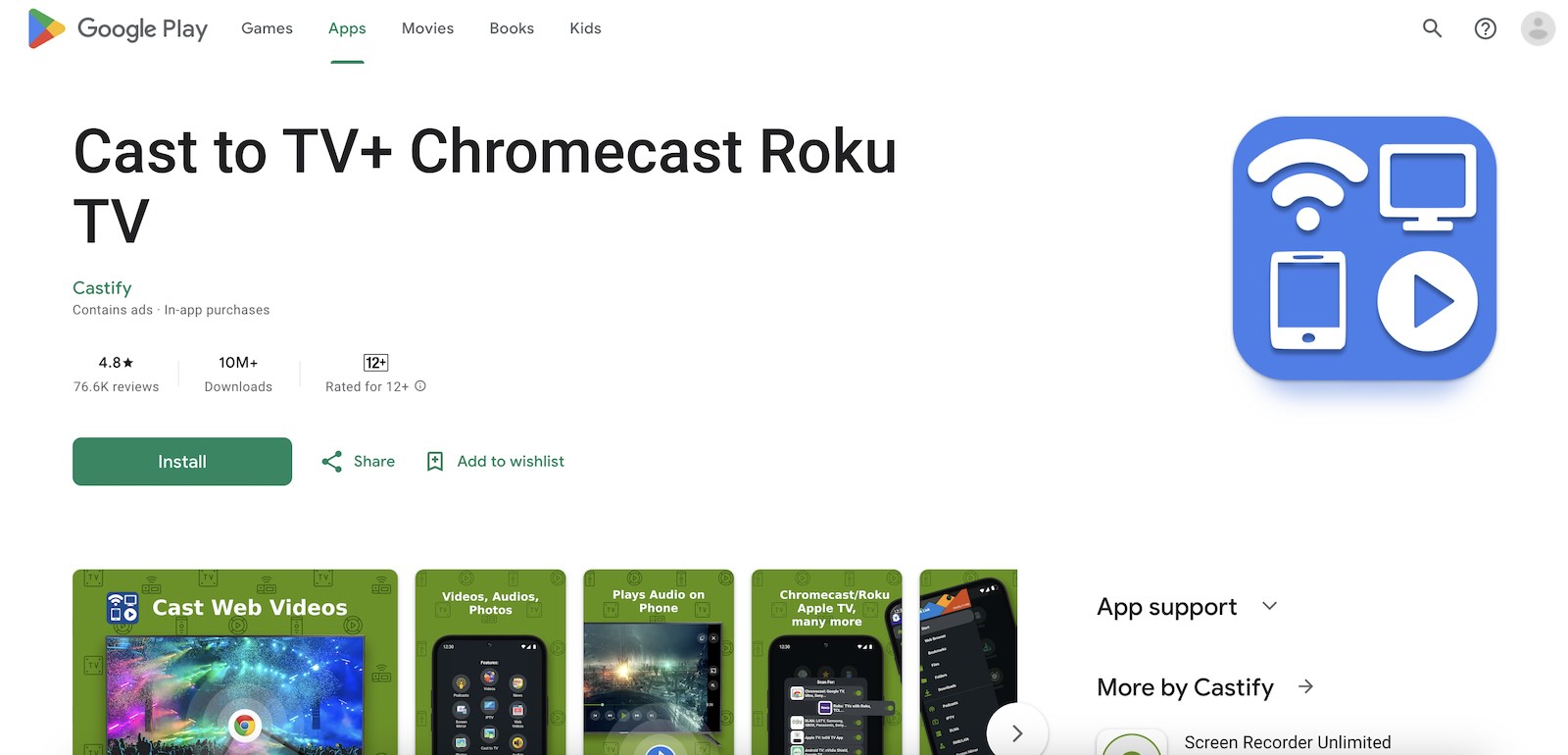
Android telefonunuzun ekranını kolayca yansıtabilir, yerel dosyaları yayınlayabilir, yerleşik tarayıcısı üzerinden web videolarına erişebilir ve hatta podcast ve IPTV yayınlayabilirsiniz. Kısıtlama olmadan her şeyi yapan bir uygulama arıyorsanız, bu harika bir seçenek.
En güzel yanı ise, bu ücretsiz Android Chromecast uygulamasının 10 milyondan fazla indirmesi ve Google Play Store’da sağlam bir 4,5 yıldızlı puanı olması.
Pros
- Chromecast, Roku, Apple TV ve Fire TV ile çalışır
- Çekirdek özellikler için ödeme duvarı yok
- Ekran yansıtmayı, yerel dosyaları ve web akışını destekler
Cons
- Yayın sırasında bazen arabelleğe alıyor gibi oluyor
- Bazen biraz hatalı olabilir, özellikle ekran yansıtma sırasında
2. Chromecast ve TV için LocalCast
Chromecast & TV için LocalCast, içeriğinizi TV’nize aktarmak için bir başka harika ve çok yönlü uygulamadır. Castify gibi, Roku, Fire TV ve hatta Samsung ve LG gibi TV markaları dahil olmak üzere birden fazla akış cihazını destekler.
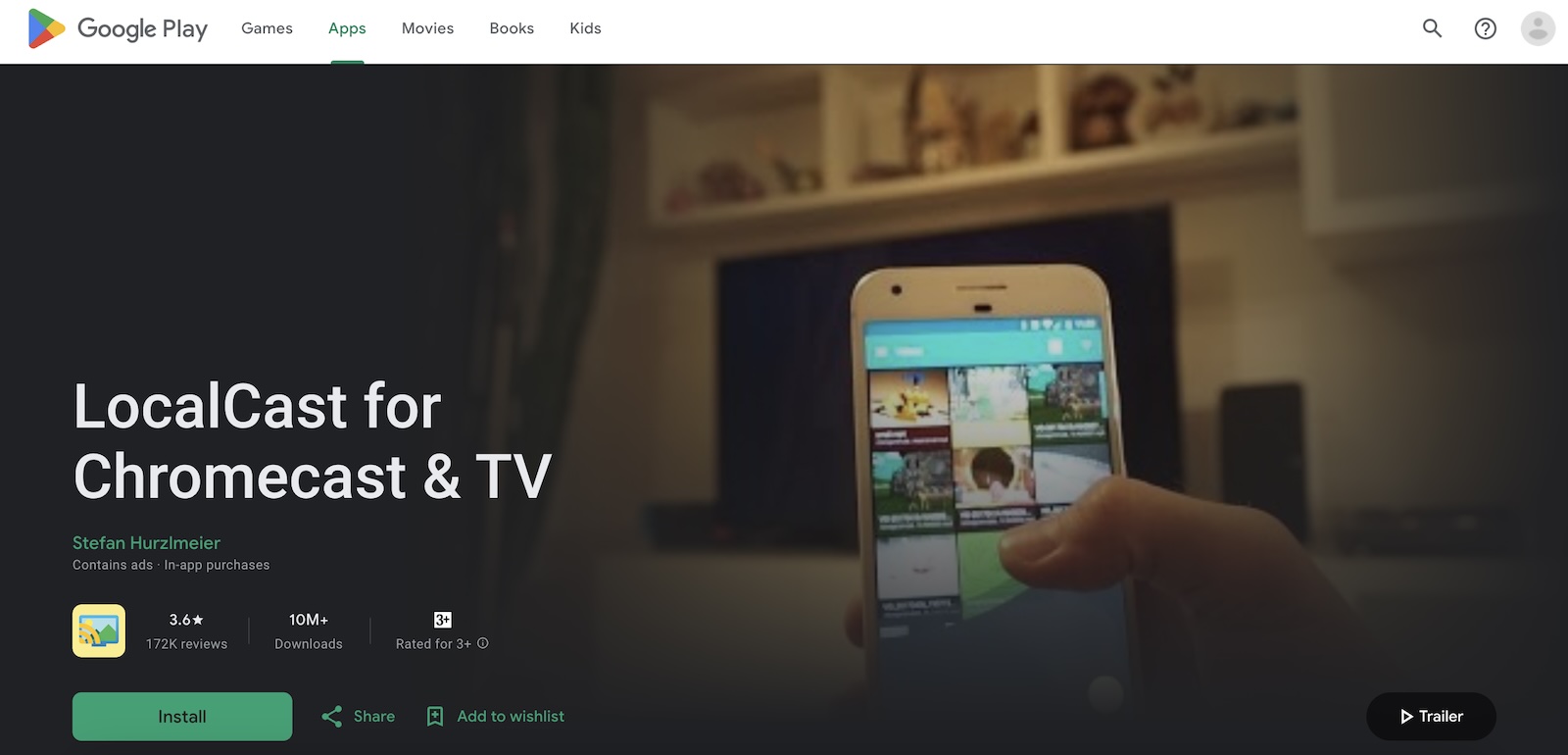
Web videolarını TV’nize yansıtmanıza ve fotoğraflar, videolar ve müzik gibi yerel dosyaları kolayca TV’nize aktarmanıza olanak tanır. Ancak, bazen biraz yavaş çalışabilir ve kullanırken donma sorunlarıyla karşılaşabilirsiniz.
Ayrıca, ücretsiz sürümünü kullanıyorsanız, reklamlar biraz sinir bozucu olabilir. Yine de çok yönlü bir yayın seçeneği arıyorsanız harika bir uygulamadır. Play Store’da 10 milyondan fazla indirme sayısı ve 3,6 puanlık bir derecelendirmeye sahiptir.
Pros
- Chromecast, Roku, Fire TV ve Samsung/LG akıllı TV'lerle çalışır
- Web videolarını yayınlamanıza ve yerel dosyaları oynatmanıza olanak tanır
- Kullanımı kolay arayüz
Cons
- Reklamlar ücretsiz kullanıcılar için rahatsız edici olabilir
- Bazen yavaş olabilir
3. AirDroid
AirDroid Cast, Android kullanıcıları için çok yönlü bir uygulamadır ve cihazınızın ekranını bir PC’ye, Mac’e veya hatta bir Android TV’ye yansıtmanızı sağlar. Hem kablosuz hem de USB bağlantılarını destekler, böylece telefonunuzun veya tabletinizin ekranını tam ses ile kolayca yansıtabilirsiniz.
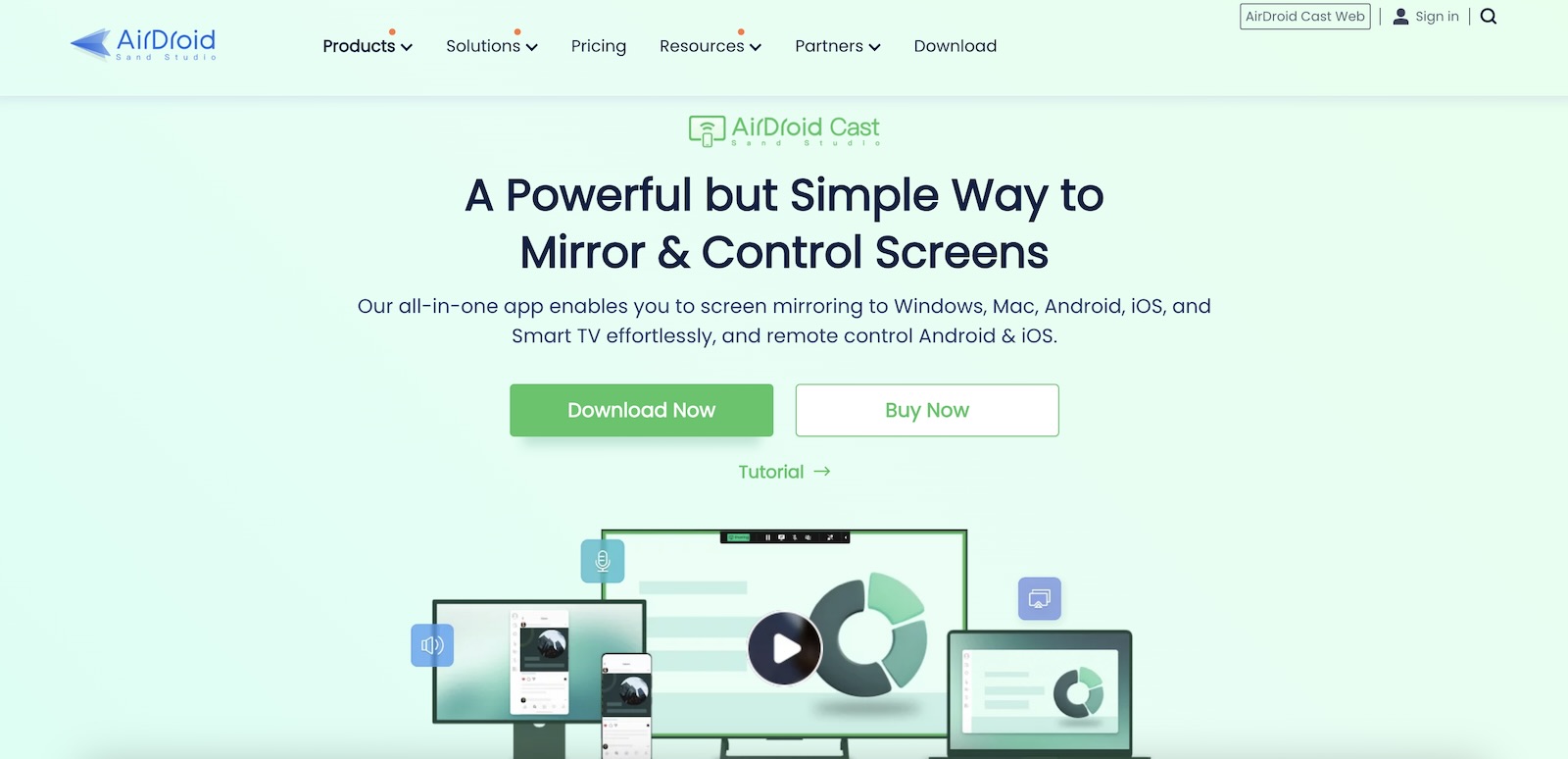
Uygulama ayrıca Android cihazlarını bilgisayarınızdan uzaktan kontrol etmenizi de sağlar ve böylece verimlilik için kullanışlı bir araç haline gelir. Ancak, ücretsiz sürüm yalnızca temel yansıtma sunar ve Windows veya Mac’te tam özellikler için bir aboneliğe ihtiyacınız vardır. Yayın işleminin çalışabilmesi için telefonunuzun açık kalması gerekir ve kullanım sırasında bazen gecikme veya donma yaşanabilir.
Pros
- Çok çeşitli cihazlar ve platformları destekler (Android, iOS, Mac, PC, Akıllı TV)
- Kablosuz ve USB bağlantı seçenekleri
- PC üzerinden mobil cihazların uzaktan kontrolü
Cons
- Ücretsiz sürüm yalnızca temel yansıtma sunar
- Ekran yansıtmanın düzgün çalışması için cihazların açık kalması gerekir
Chromecast'ta Yerleşik Uygulamalar Var mı?
Evet, Chromecast ile uyumlu tonlarca uygulama var. Bu uygulamalar cihazda önceden yüklüdür ve başka bir cihazdan yayın yapmanıza gerek kalmadan Chromecast’i televizyona taktığınız anda erişebilirsiniz.
Yüklü gelen uygulamaların seçimi, bulunduğunuz yere ve kullandığınız Chromecast sürümüne göre değişiklik gösterebilir. Genel olarak, Chromecast cihazınızda aşağıdaki uygulamaları bulabilirsiniz:
- ✏ YouTube
- ✏ Netflix
- ✏ Spotify
- ✏ Disney+
- ✏ NBA
- ✏ Hulu
- ✏ Amazon Prime Video
Chromecast Bağlantı Sorunlarını Giderme
Eğer iPhone veya Android cihazınızı Chromecast cihazınıza bağlamada sorun yaşıyorsanız, sorunu çözmek için birkaç şey yapabilirsiniz:
- ❗ Wi-Fi bağlantısını kontrol edin – Öncelikle Chromecast’inizin iPhone veya Android cihazınızla aynı Wi-Fi ağına bağlı olduğundan emin olun. Eğer bağlı değilse, Google Home ya da telefonunuzda kullandığınız üçüncü parti uygulama cihazı algılayamaz.
- ❗ VPN bağlantısını kesin – Eğer bir VPN kullanıyorsanız, Chromecast cihazınıza bağlanmaya çalışırken VPN’in kapalı olduğundan emin olun.
- ❗ iPhone veya Android cihazınızı güncelleyin – Telefonunuzun ayarlarından herhangi bir güncelleme olup olmadığını kontrol edin.
- ❗ Chromecast’inizi sıfırlayın – Eğer bir Chromecast cihazınız varsa, üzerindeki düğmeye basılı tutarak sıfırlayın ve ardından iPhone veya Android’inizle tekrar eşleştirmeyi deneyin. Eğer TV’nizde dahili Chromecast varsa, TV’nizin ayarlarından zorla yeniden başlatma yapmanız gerekebilir.
iPhone ve Android için İdeal Chromecast Uygulaması Nasıl Seçilir
Sonuçta hangi uygulamayı almanız gerektiğine siz karar vereceksiniz ve bu, çeşitli faktörlere bağlıdır. İşte karar vermenizi kolaylaştırabilecek bazı hususlar:
- ✅ Özellikler – uygulamanın sunduğu özellikleri göz önünde bulundurun ve ihtiyaçlarınızı karşılayıp karşılamadığını inceleyin. Çoğu ücretsiz üçüncü parti Chromecast uygulaması çevrimdışı ve çevrimiçi yayın ve ekran yansıtma gibi özelliklere sahip olsa da, bazıları için premium abonelik gerekebilir.
- 😊 Kullanım kolaylığı – uygulamanın ne kadar kolay kullanıldığını kontrol edin. Çok fazla reklam gösteriyor mu? Tüm özelliklerine kolayca erişilebiliyor mu? Chromecast uygulamasının kullanıcı dostu olup olmadığını değerlendirirken sormanız gereken bazı sorular bunlardır.
- ⭐ Yorumlar – App Store, yapamayacağı şeyleri iddia eden uygulamalarla doludur. Bu yüzden kullanıcı yorumlarını okumak ve farklı sitelerdeki puanlarını kontrol etmek önemlidir. Eğer bir uygulama genellikle kötü yorumlara sahipse, kullanmamak en iyisidir.
- 📱 Uyumluluk – birden fazla platforma sahipseniz, almak istediğiniz uygulamanın hepsini destekleyip desteklemediğini kontrol edin. Birçok üçüncü parti uygulama iOS, iPadOS, Android ve hatta Windows’ta çalışır.
- 💸 Premium sürüm – daha fazla özelliğin kilidini açmak ya da reklamları kaldırmak istediğinizde kolayca yükseltme yapabilmeniz için ucuz bir premium sürümü olan bir uygulamayı tercih etmenizi öneririz.
- 💿 Güncellemeler – uygulamanın en son ne zaman güncellendiğini her zaman kontrol edin. Sık güncellemeler, geliştiricilerin kullanıcılarının endişelerini dinlemeye kararlı olduğunu gösterir.
Sonuç
Bu rehberi okuduktan sonra, güvenilir uygulamalar kullanarak iPhone/Android cihazınızdan Chromecast’e ücretsiz bir şekilde nasıl yayın yapabileceğiniz hakkında iyi bir fikre sahip olmalısınız. Artık hangi uygulamaların Chromecast ile çalıştığını bulmak çok zor değil. Asıl zorluk, mevcut birçok seçenek arasından doğru olanı seçmekte. Chromecast’inizi Google Home ile kurduktan sonra, cihazınızın ekranını yansıtmak ve yayın yapmak için üçüncü parti bir uygulamaya ihtiyacınız olacak.
iPhone kullanıcıları için, reklamsız olan ve videoları yayınlamayı ve ekranınızı kolayca yansıtmayı sağlayan DoCast’i öneriyoruz.
Android için ise Chromecast ile en iyi uygulama Castify’dir. Birden fazla yayın cihazını destekleyen ve herhangi bir reklam olmadan sorunsuz yayın ve yansıtma imkanı sunan çok yönlü bir uygulamadır.
Sıkça Sorulan Sorular
Google Home yardımıyla Chromecast’e ücretsiz olarak bağlanabilirsiniz. Uygulama, Chromecast cihazınızı otomatik olarak tespit eder ve onu iPhone’unuzla aynı Wi-Fi ağına bağlamanıza yardımcı olur. iPhone’u TV’ye bağlamak sadece birkaç saniye sürer ve telefonunuzu yayınlamak veya ekran yansıtmak için ön koşullardan biridir.
iPhone’unuzda kullanabileceğiniz çok sayıda üçüncü parti Chromecast uygulaması mevcut. Çevrimdışı medya içeriğini yansıtmak ve iPhone ekranınızı yansıtmak istiyorsanız DoCast uygulamasını öneriyoruz. Reklamsız bir deneyim sunan ve iPhone ekranını gecikme olmadan yansıtan basit bir uygulamadır.
Çevrimiçi web yayını için iWebTV uygulamasını öneriyoruz.
Evet, kullanabileceğiniz birçok ücretsiz Chromecast uygulaması var. Chromecast’in kendisi, YouTube, Netflix, Spotify ve Disney+ gibi çeşitli önceden yüklenmiş uygulamalarla birlikte gelir. iPhone’unuzu yayın cihazına bağlamak için, YouTube ve Netflix gibi uygulamalardan çevrimiçi videoları yayınlamanızı sağlayan ücretsiz bir uygulama olan Google Home’a ihtiyacınız var. Ancak, çevrimdışı medya yayınlamak ve telefonunuzun ekranını yansıtmak istiyorsanız, DoCast gibi üçüncü taraf bir uygulamaya ihtiyacınız olacak. Yansıtma özelliğinin ücretli abonelik gerektirdiğini unutmayın.
iPhone için resmi Chromecast uygulaması Google Home uygulamasıdır. Bu uygulama, Chromecast cihazınızı kurmanıza ve yönetmenize olanak tanır; ayrıca desteklenen uygulamalardan TV’nize içerik akışı yapabilirsiniz. Uygulama doğrudan iPhone ekranınızı yansıtmasa da, YouTube, Netflix ve Google Fotoğraflar gibi uygulamalardan videoları, müzikleri ve fotoğrafları Chromecast cihazınıza yansıtmanızı sağlar.
Evet, Google Ağustos 2024’te Chromecast with Google TV’nin yerine Google TV Streamer’ı duyurdu. Google ayrıca mevcut Chromecast cihazlarını yazılım ve güvenlik güncellemeleriyle desteklemeye devam edeceğini belirtti.
